Para ativar a reprodução de mídia no Android Auto e no Android Automotive OS (AAOS), implemente controles de reprodução registrando uma sessão de mídia e processando os métodos de callback dela. Esta página explica a:
Registre um objeto
MediaSessionCompatno serviço de navegador de mídia.Implemente métodos
MediaSessionCompat.Callbackpara responder às solicitações de reprodução do usuário.Configure ações de reprodução padrão e personalizadas.
Defina o estado inicial de reprodução da sessão de mídia.
Adicione ícones para indicar o formato de áudio.
Criar links com base em itens de mídia em reprodução.
O Android Auto e o AAOS enviam comandos de controle de reprodução por meio do
MediaSessionCompat para seu serviço. Registre uma sessão e implemente os métodos de callback associados.
Registrar uma sessão de mídia
No método onCreate do seu serviço de navegação de mídia, crie uma instância de
MediaSessionCompat e chame setSessionToken para registrar a
sessão de mídia. Este snippet de código mostra como criar e registrar uma sessão de mídia:
Kotlin
override fun onCreate() {
super.onCreate()
...
// Start a new MediaSession.
val session = MediaSessionCompat(this, "session tag").apply {
// Set a callback object that implements MediaSession.Callback
// to handle play control requests.
setCallback(MyMediaSessionCallback())
}
sessionToken = session.sessionToken
...
}
Java
public void onCreate() {
super.onCreate();
...
// Start a new MediaSession.
MediaSessionCompat session = new MediaSessionCompat(this, "session tag");
setSessionToken(session.getSessionToken());
// Set a callback object that implements MediaSession.Callback
// to handle play control requests.
session.setCallback(new MyMediaSessionCallback());
...
}
Ao criar o objeto de sessão de mídia, você define um objeto de callback usado
para processar solicitações de controle de mídia. Crie esse objeto de callback
fornecendo uma implementação da classe MediaSessionCompat.Callback
para o app. A próxima seção discute como implementar esse objeto.
Implementar comandos de reprodução
Quando um usuário solicita a reprodução de um item de mídia no seu app, o Android Automotive
OS e o Android Auto usam a classe MediaSessionCompat.Callback
no objeto MediaSessionCompat recebido do
serviço de navegação de mídia do app. Quando um usuário quer controlar a reprodução de conteúdo,
como pausar a reprodução ou pular para a próxima faixa, o Android Auto e o Android
Automotive OS invocam um dos métodos de callback do objeto.
Para gerenciar a reprodução de conteúdo, seu app precisa estender a classe abstrata
MediaSessionCompat.Callback e implementar os métodos compatíveis.
Implemente cada um dos métodos de callback que fazem sentido para o tipo de conteúdo oferecido pelo seu app:
onPrepare- O AAOS invoca esse método quando a fonte de mídia muda.
onPlayInvocado quando o usuário seleciona a opção de reproduzir sem escolher um item específico. O app vai precisar abrir o conteúdo padrão ou, se a reprodução tiver sido pausada com
onPause, o app vai retomá-la.onPlayFromMediaIdInvocado quando o usuário escolhe reproduzir um item específico. O método recebe o ID que o serviço de navegação de mídia atribuiu ao item de mídia na hierarquia de conteúdo.
onPlayFromSearchInvocado quando o usuário escolhe reproduzir a partir de uma consulta de pesquisa. O app precisa fazer uma escolha apropriada com base na string de pesquisa que foi transmitida.
onPauseInvocado quando o usuário decide pausar a reprodução.
onSkipToNextInvocado quando o usuário decide pular para o próximo item.
onSkipToPreviousInvocado quando o usuário decide pular para o item anterior.
onStopInvocado quando o usuário decide parar a reprodução. Substitua esses métodos no seu app para fornecer o resultado escolhido. Não é necessário implementar um método se a finalidade dele não for compatível com o app. Por exemplo, se o app fizer uma transmissão ao vivo, como uma esportiva, não será necessário implementar
onSkipToNext. Em vez disso, use a implementação padrão deonSkipToNext.
Seu app não precisa de nenhuma lógica especial para reproduzir o conteúdo pelos alto-falantes do carro. Quando o app recebe uma solicitação para reproduzir conteúdo, ele toca o áudio da mesma forma que o conteúdo é reproduzido pelos alto-falantes do smartphone ou fones de ouvido do usuário. O Android Auto e o AAOS enviam automaticamente o conteúdo de áudio ao sistema do carro para tocar nos alto-falantes do carro.
Para saber mais sobre como tocar conteúdo de áudio, consulte Visão geral do Media Player, Visão geral do app de áudio e a Visão geral do ExoPlayer.
Definir ações de reprodução padrão
O Android Auto e o AAOS mostram controles de mídia com base nas
ações ativadas no objeto
PlaybackStateCompat. Por padrão, seu app precisa ser compatível com as seguintes ações:
O app também pode oferecer suporte às ações abaixo caso elas sejam relevantes para o conteúdo:
Além disso, você pode criar uma fila de reprodução para mostrar ao usuário.
Para fazer isso, chame os métodos setQueue e setQueueTitle, ative
a ação ACTION_SKIP_TO_QUEUE_ITEM e defina o callback
onSkipToQueueItem.
Além disso, adicione suporte ao ícone Tocando agora, que é um indicador do que
está sendo reproduzido. Para fazer isso, chame o método setActiveQueueItemId e transmita
o ID do item em reprodução na fila. É necessário atualizar
setActiveQueueItemId sempre que houver uma mudança na fila.
O Android Auto e o AAOS mostram botões para cada ação ativada e para a
fila de reprodução. Quando os usuários clicam nesses botões, o sistema invoca o
callback correspondente de MediaSessionCompat.Callback.
Reservar espaço não utilizado
O Android Auto e o AAOS reservam espaço na interface para as
ações ACTION_SKIP_TO_PREVIOUS e ACTION_SKIP_TO_NEXT. Se o app não oferecer suporte
a uma dessas funções, o Android Auto e o AAOS usarão o espaço para
mostrar as ações personalizadas que você criar.
Se você não quiser preencher esses espaços com ações personalizadas, poderá reservá-los para que o Android Auto e o AAOS deixem o espaço em branco sempre que o app não oferecer suporte à função correspondente.
Para fazer isso, chame o método setExtras com um pacote de extras que contenha
constantes correspondentes às funções reservadas.
SESSION_EXTRAS_KEY_SLOT_RESERVATION_SKIP_TO_NEXT
corresponde a ACTION_SKIP_TO_NEXT e
SESSION_EXTRAS_KEY_SLOT_RESERVATION_SKIP_TO_PREV
corresponde a ACTION_SKIP_TO_PREVIOUS. Use essas constantes como chaves no
pacote e use o booleano true como valores.
Configurar o PlaybackState inicial
À medida que o Android Auto e o AAOS se comunicam com o serviço de navegação
de mídia, a sessão de mídia informa o status da reprodução do conteúdo usando
PlaybackStateCompat.
Não é recomendado que o app comece a tocar músicas automaticamente quando o AAOS ou o Android Auto se conectarem ao serviço de navegação de mídia. Em vez disso, o Android Auto e o AAOS precisam retomar ou iniciar a reprodução com base no estado do carro ou nas ações do usuário.
Para isso, configure o PlaybackStateCompat
inicial da sessão de mídia como STATE_STOPPED, STATE_PAUSED,
STATE_NONE ou STATE_ERROR.
As sessões de mídia no Android Auto e no AAOS duram apenas o
tempo da viagem, portanto, os usuários iniciam e interrompem essas sessões com frequência. Para
promover uma experiência contínua entre viagens, monitore o estado anterior
da sessão do usuário para que, quando o app de música receber uma
solicitação de retomada, o usuário possa continuar de onde parou (por exemplo, o último item de mídia reproduzido, o PlaybackStateCompat
e a fila).
Adicionar ações de reprodução personalizadas
Você pode adicionar ações de reprodução personalizadas para mostrar mais ações
com suporte do seu app de música. Se o espaço permitir (e você não o reservar), o Android
adicionará as ações personalizadas aos controles de transporte. Caso contrário, as ações personalizadas vão aparecer no menu Flutuante. O Android mostra as ações personalizadas na
ordem em que você as adiciona ao PlaybackStateCompat.
Use-as para oferecer um comportamento diferente das ações padrão. Não as use para substituir ou duplicar ações padrão.
Para adicionar ações personalizadas, use o método addCustomAction na classe
PlaybackStateCompat.Builder. Este snippet de código mostra como adicionar
uma ação personalizada a "Iniciar um canal de rádio":
Kotlin
val customActionExtras = Bundle()
customActionExtras.putInt(
androidx.media3.session.MediaConstants.EXTRAS_KEY_COMMAND_BUTTON_ICON_COMPAT,
androidx.media3.session.CommandButton.ICON_RADIO)
stateBuilder.addCustomAction(
PlaybackStateCompat.CustomAction.Builder(
CUSTOM_ACTION_START_RADIO_FROM_MEDIA,
resources.getString(R.string.start_radio_from_media),
startRadioFromMediaIcon // or R.drawable.media3_icon_radio
).run {
setExtras(customActionExtras)
build()
}
)
Java
Bundle customActionExtras = new Bundle();
customActionExtras.putInt(
androidx.media3.session.MediaConstants.EXTRAS_KEY_COMMAND_BUTTON_ICON_COMPAT,
androidx.media3.session.CommandButton.ICON_RADIO);
stateBuilder.addCustomAction(
new PlaybackStateCompat.CustomAction.Builder(
CUSTOM_ACTION_START_RADIO_FROM_MEDIA,
resources.getString(R.string.start_radio_from_media),
startRadioFromMediaIcon) // or R.drawable.media3_icon_radio
.setExtras(customActionExtras)
.build());
Para conferir um exemplo mais detalhado, consulte o método setCustomAction (link em inglês)
no app de exemplo Universal Android Music Player no GitHub. Depois de
criar sua ação personalizada, a sessão de mídia poderá responder às ações
substituindo o método onCustomAction.
Este snippet de código mostra como o app pode responder a uma ação "Iniciar um canal de rádio":
Kotlin
override fun onCustomAction(action: String, extras: Bundle?) {
when(action) {
CUSTOM_ACTION_START_RADIO_FROM_MEDIA -> {
...
}
}
}
Java
@Override
public void onCustomAction(@NonNull String action, Bundle extras) {
if (CUSTOM_ACTION_START_RADIO_FROM_MEDIA.equals(action)) {
...
}
}
Para saber mais, consulte o método onCustomAction no app de exemplo Universal Android Music Player no GitHub (link em inglês).
Criar ícones para ações personalizadas
Cada ação personalizada que você cria requer um ícone.
Se a descrição desse ícone corresponder a uma das constantes CommandButton.ICON_, defina o valor inteiro para a chave
EXTRAS_KEY_COMMAND_BUTTON_ICON_COMPAT dos extras da
ação personalizada. Em sistemas compatíveis, isso substitui o recurso de ícone transmitido para
CustomAction.Builder, permitindo que os componentes do sistema renderizem de forma consistente
sua ação e outras ações de reprodução.
Também é necessário especificar um recurso de ícone. Os apps de carros podem ser executados em diferentes tamanhos e densidades de tela. Portanto, os ícones que você fornece precisam ser drawables vetoriais. Use um drawable vetorial para dimensionar recursos sem perder detalhes. Um drawable vetorial pode alinhar bordas e cantos a limites de pixels em resoluções menores.
Se uma ação personalizada for com estado (se ela ativar ou desativar uma configuração de reprodução), forneça ícones diferentes para os diferentes estados. Assim, os usuários vão notar uma mudança quando selecionarem a ação.
Oferecer estilos alternativos de ícones para ações desativadas
Quando uma ação personalizada não estiver disponível para o contexto atual, troque o ícone da ação personalizada por um ícone alternativo que mostre a ação como desativada.
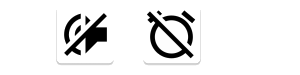
Indicar formato de áudio
Para indicar que a mídia em reprodução usa um formato de áudio especial,
é possível especificar ícones renderizados em carros com suporte a esse recurso. Você
pode definir KEY_CONTENT_FORMAT_TINTABLE_LARGE_ICON_URI e
KEY_CONTENT_FORMAT_TINTABLE_SMALL_ICON_URI no pacote de extras do
item de mídia em reprodução (transmitido para MediaSession.setMetadata).
Defina ambos os extras para acomodar os diferentes layouts.
Além disso, você pode definir o extra KEY_IMMERSIVE_AUDIO
para informar aos OEMs de carro que esse é um áudio imersivo. Eles precisam ter muito cuidado
ao decidir se vão aplicar efeitos de áudio que possam interferir no
conteúdo imersivo.
Adicionar links do item em reprodução
Você pode configurar o item de mídia em reprodução para que as legendas, a descrição ou ambos sejam links para outros itens de mídia. Isso permite que o usuário acesse rapidamente itens relacionados. Por exemplo, ele pode pular para outras músicas do mesmo artista ou para outros episódios de um podcast. Se o carro tiver suporte a esse recurso, os usuários poderão tocar no link para navegar até esse conteúdo.
Para adicionar links, configure os metadados KEY_SUBTITLE_LINK_MEDIA_ID
(para vincular da legenda) ou KEY_DESCRIPTION_LINK_MEDIA_ID (para vincular
da descrição). Para mais detalhes, consulte a documentação de referência desses
campos de metadados.

